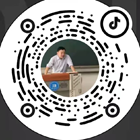PPT技巧-选择对象方法
PPT中元素常见的有图片、形状、文本框、占位符、视频等,在日常制作PPT必须知道一个技巧就是如何快速选择这些对象方法。
【文本框的选择移动方法】
PPT的文本框及里面文本内容在进行选择时,一定要注意:要分为两部分操作,其一是选择PPT文本框内的文字,其二是选定文本框。
选定文本框内的文字的方法是:先把鼠标光标单击定位在文本框内,然后拖动鼠标左键选择,或者按快捷键“CTRL+A”可以全选。
如果想移动文本框,就需要先选定文本框,鼠标光标定位在文本框内,然后四周虚线上单击后鼠标变成黑色箭头时,拖动鼠标即可。
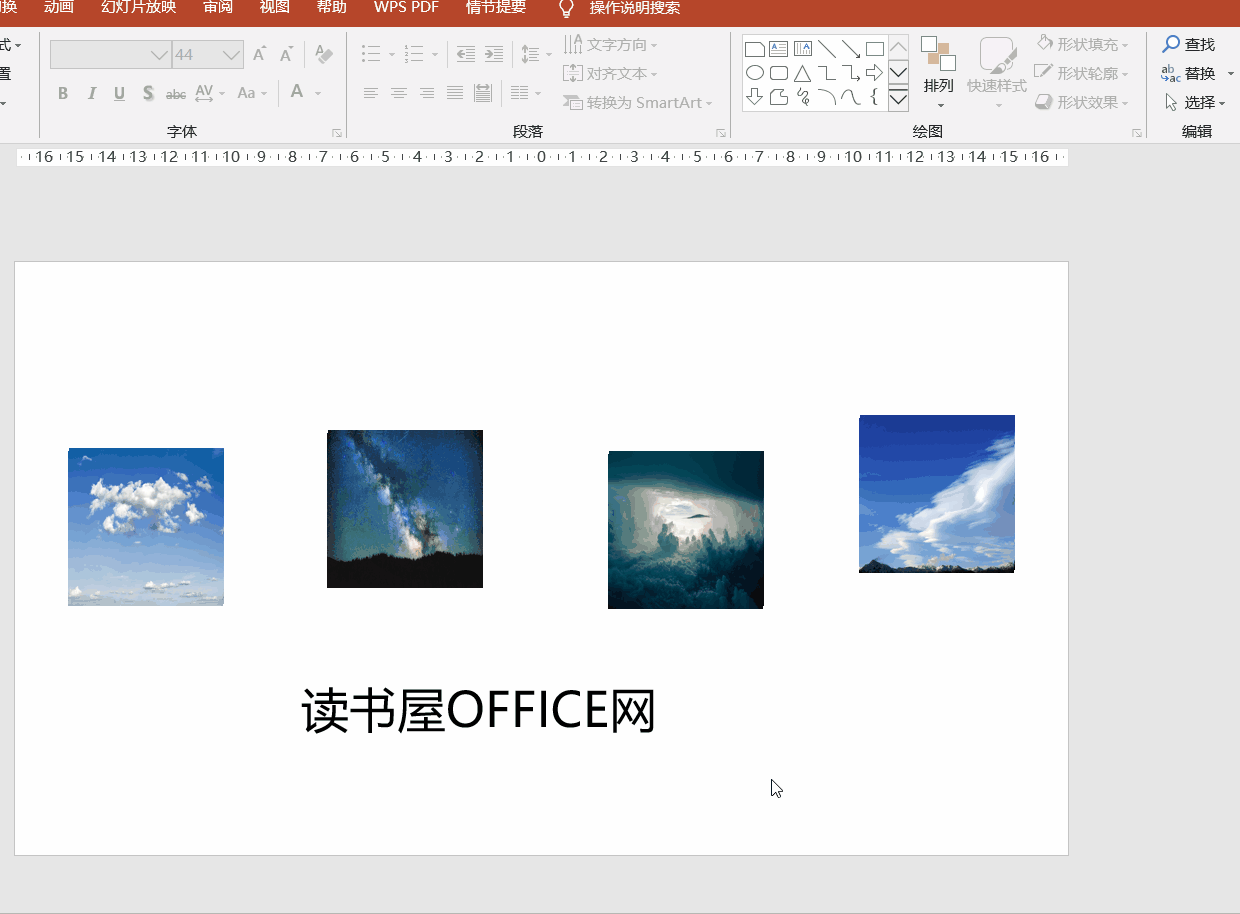
【选择多个图片和形状】
在幻灯片中先单击任意一个图片或形状后,然后按住SHIFT键同时鼠标左键依次单击进行选择即可完成多个图片与形状的选择操作
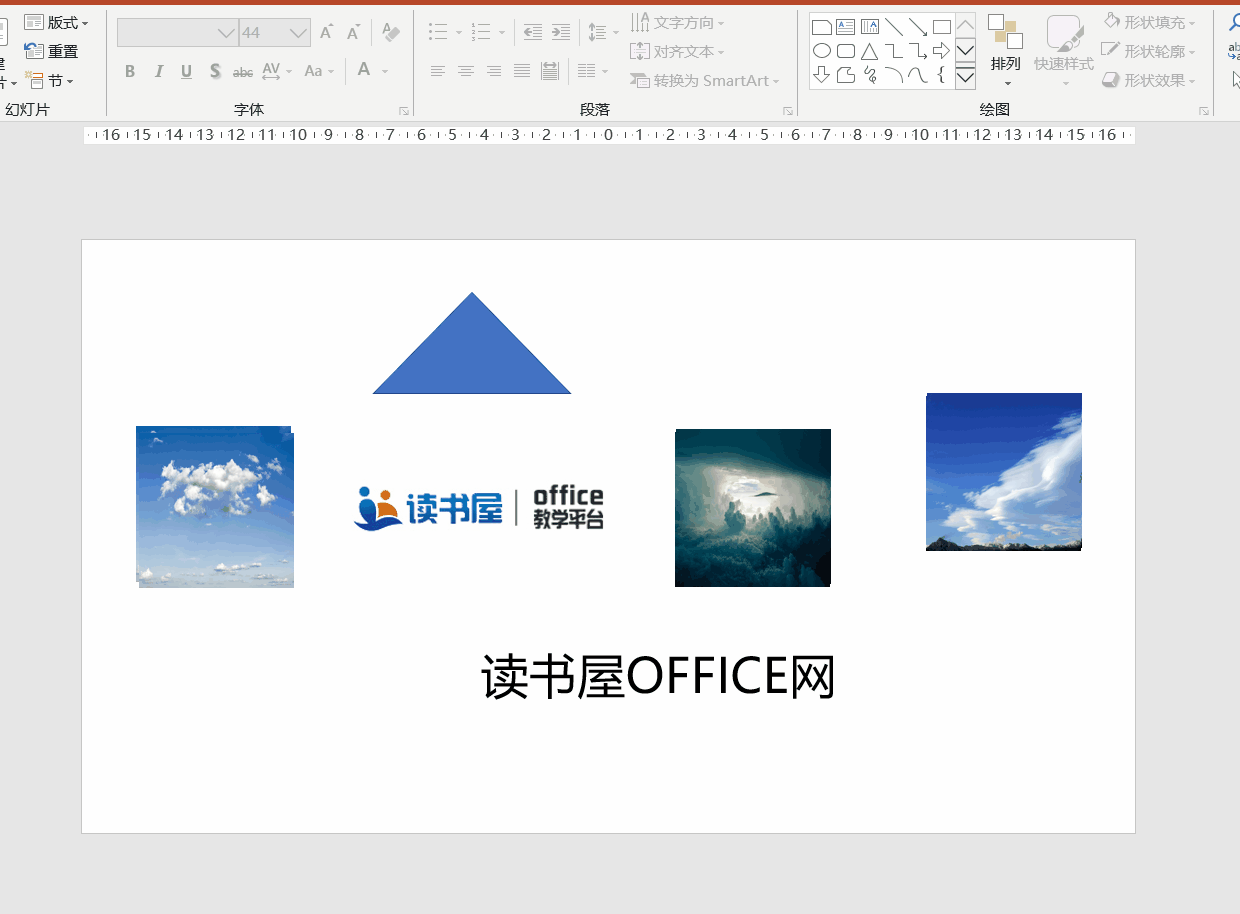
【框选对象】
PPT中可以直接用鼠标左键拖动框选的方式进行对象的选择,按住鼠标左键不松开拖动一个区域即可。
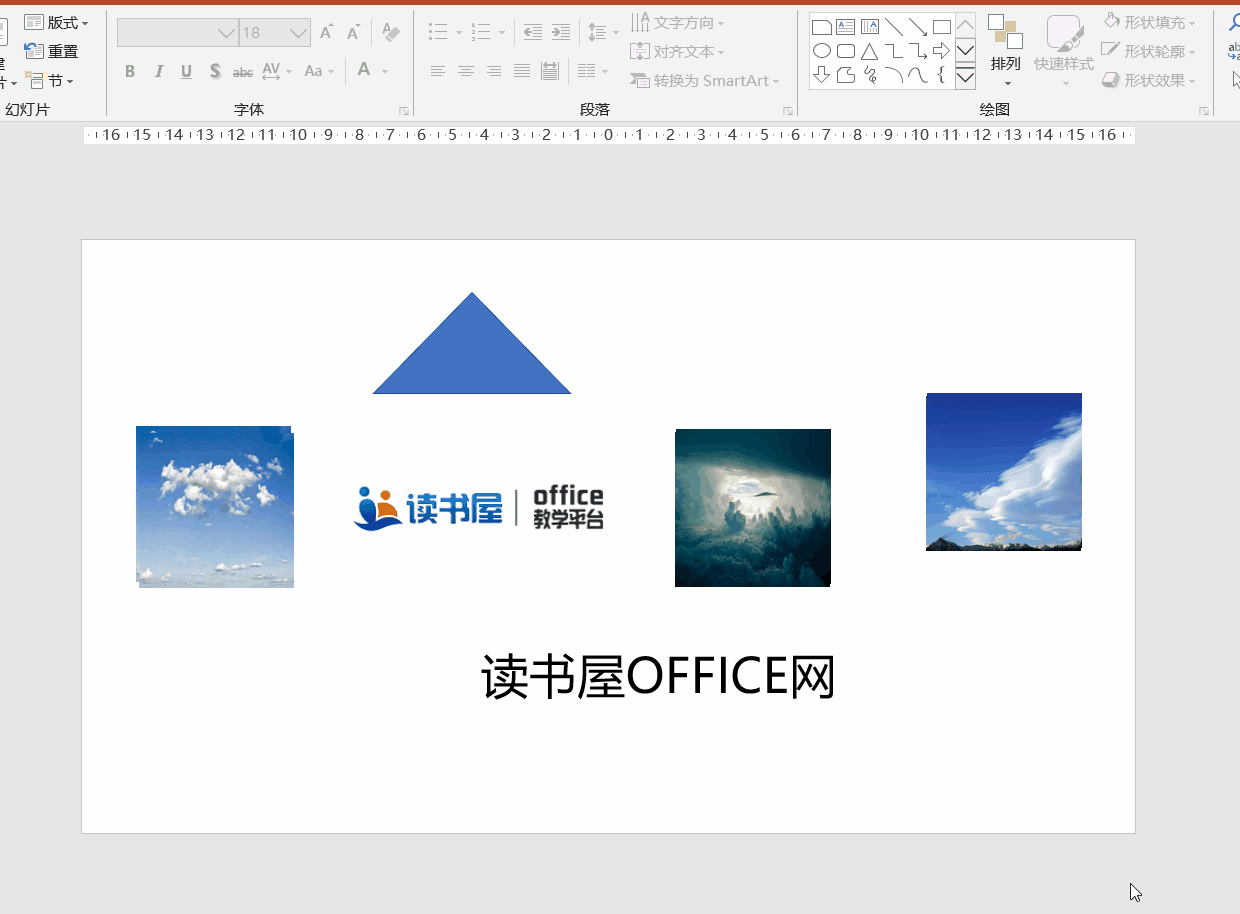
【选择窗口】
在PPT中的元素很多时间都是重叠显示的,重叠时如果想选择元素下方的图片或形状,怎么办呢。或者PPT中元素很多时,怎么选择呢。在这个时间就得通过“选择窗口”命令进行选择。
单击【开始】—【选择】—【选择窗口】会弹出“选择窗口”面板,在这个面板里面会把幻灯片上所有的元素以列表形式显示出来。
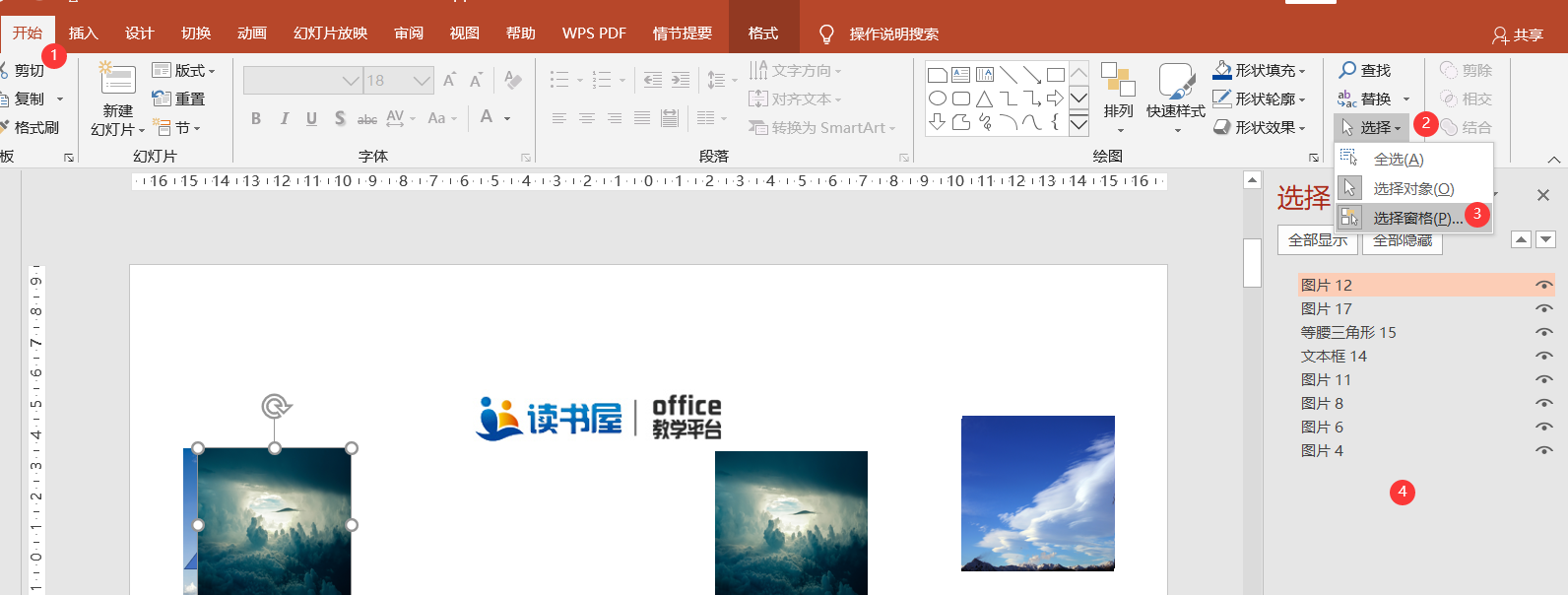
在“选择窗口”面板,单击想要选择的对象名称,在PPT中自动会把元素显示出来。不管是处于上方下方内容都可以快速被选择。

小技巧:
分享一个快捷键是“CTRL+A”,可以全选对象。
如果在选择对象后,不想选择了,可以在幻灯片任意空白位置单击鼠标就可以取消选择。